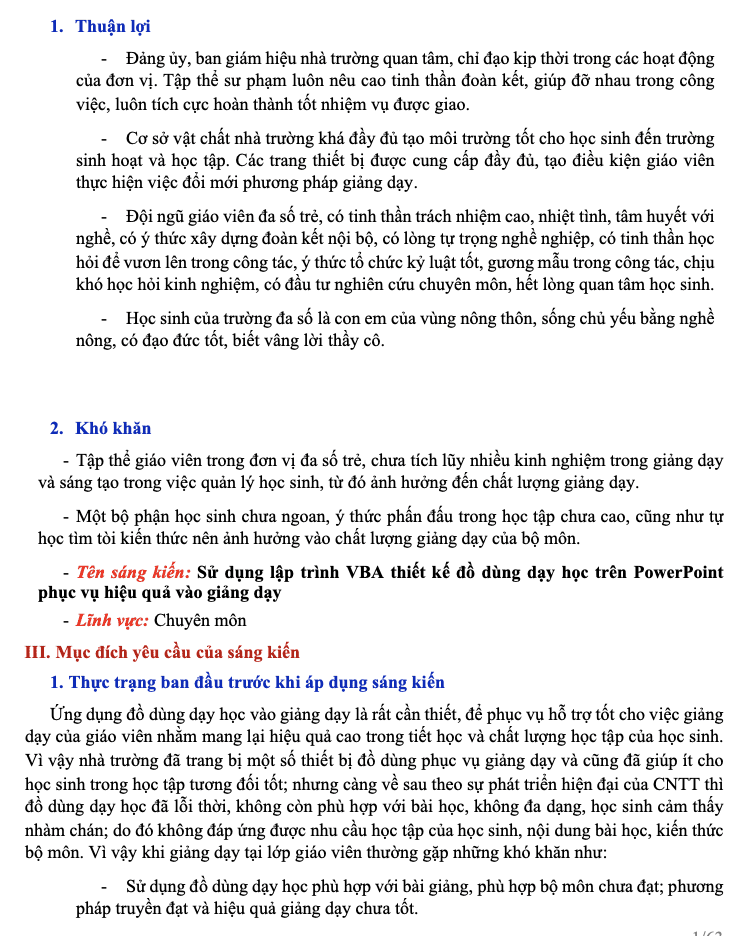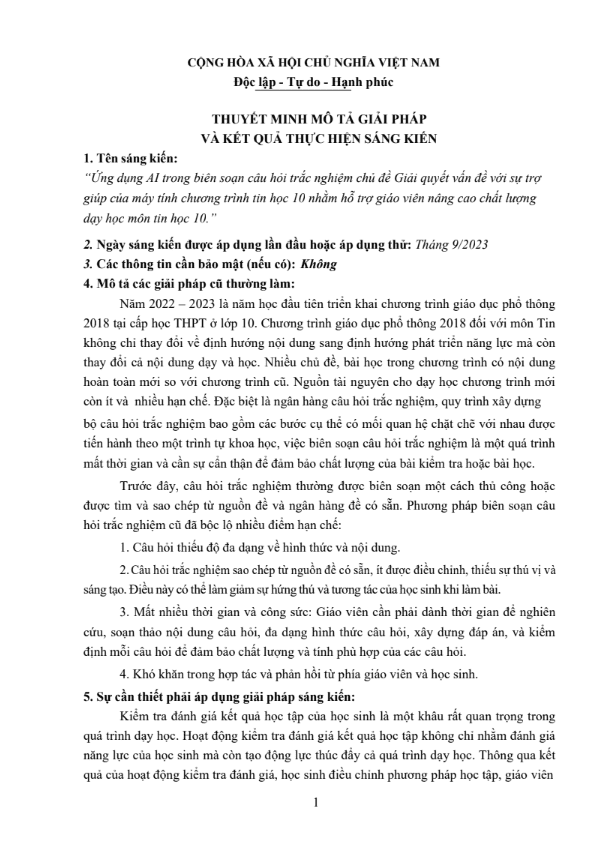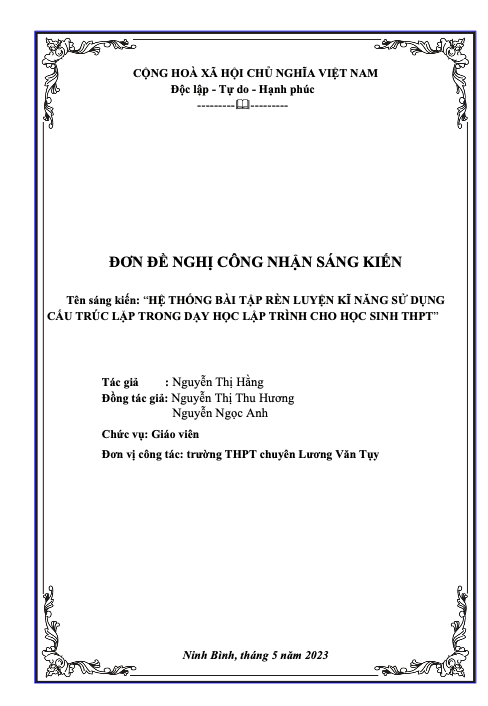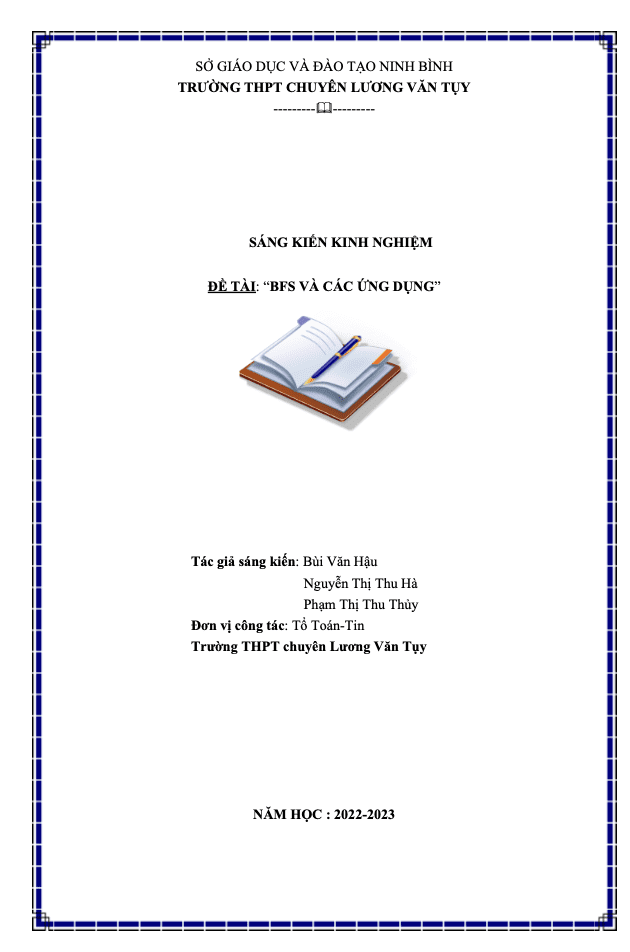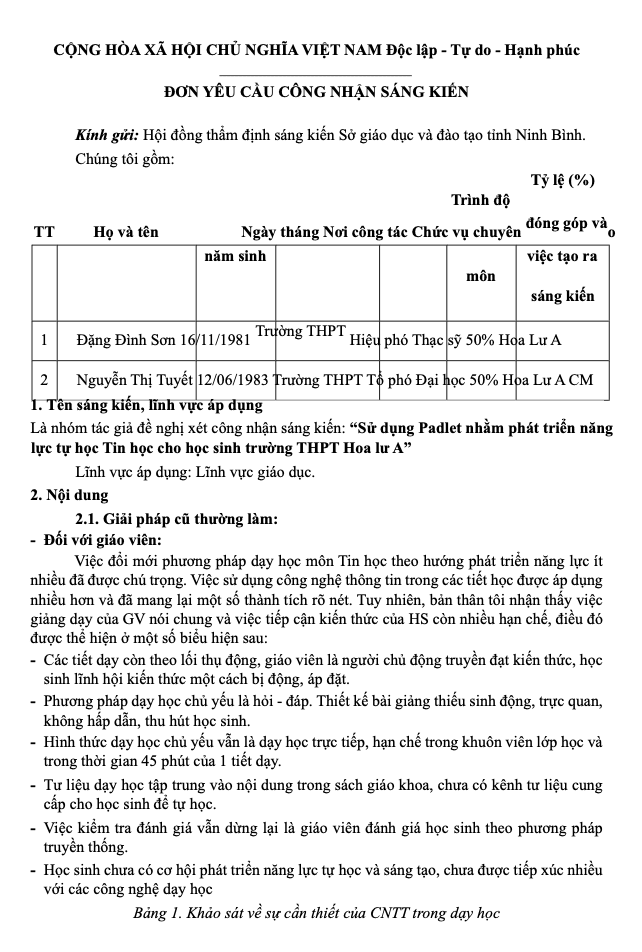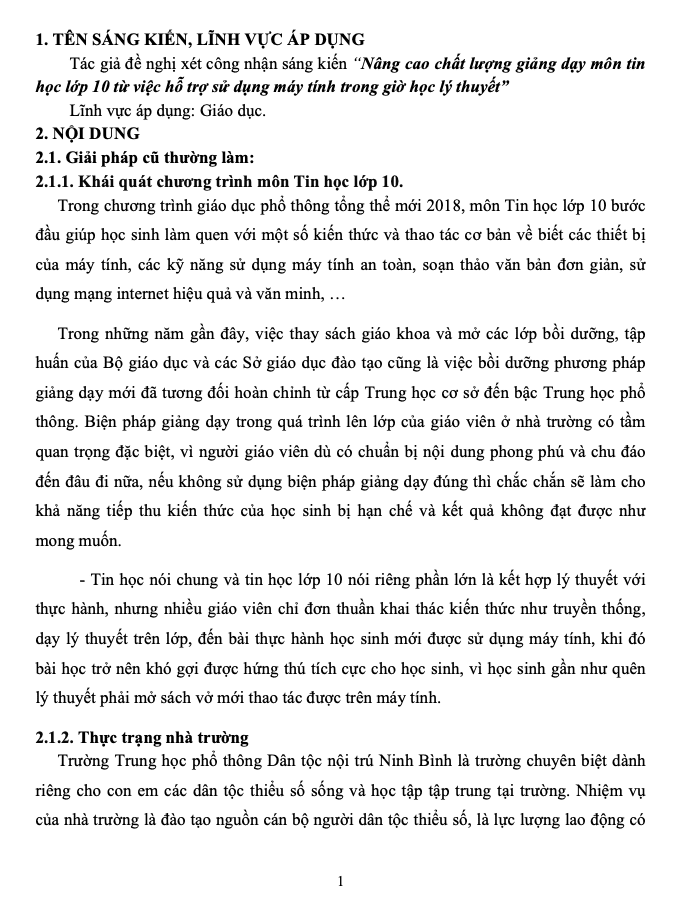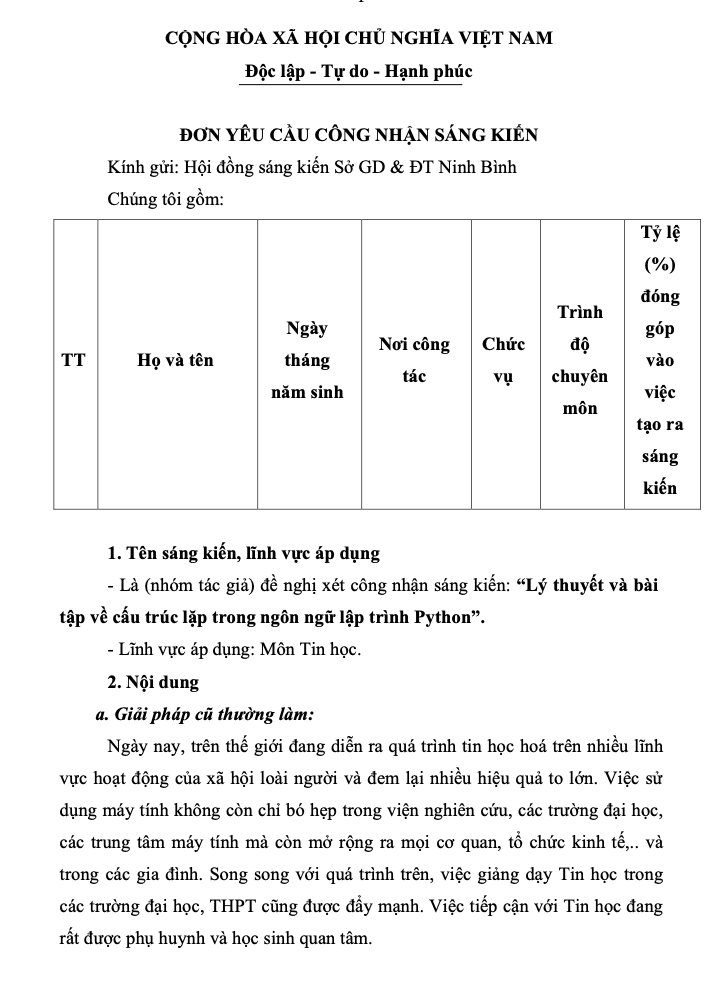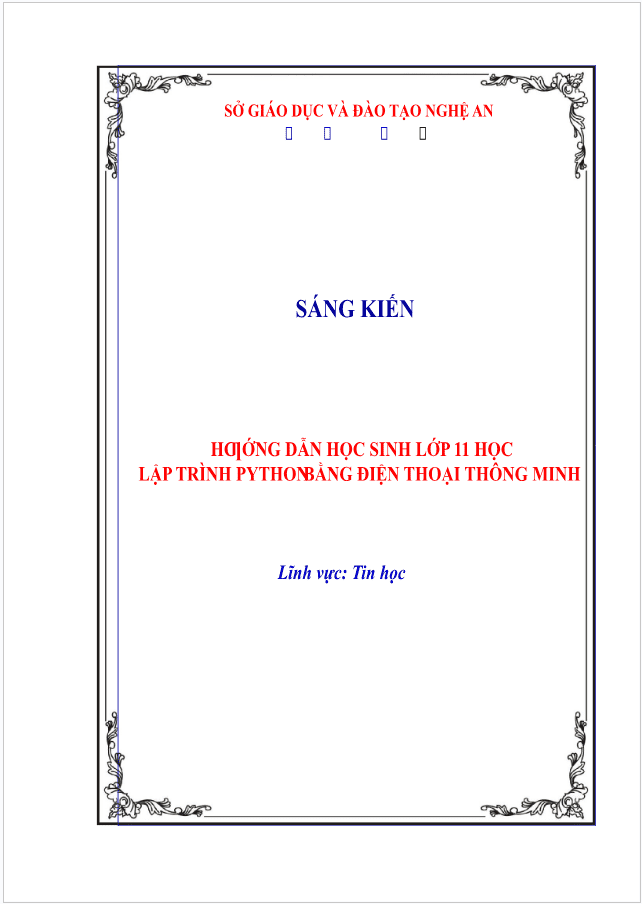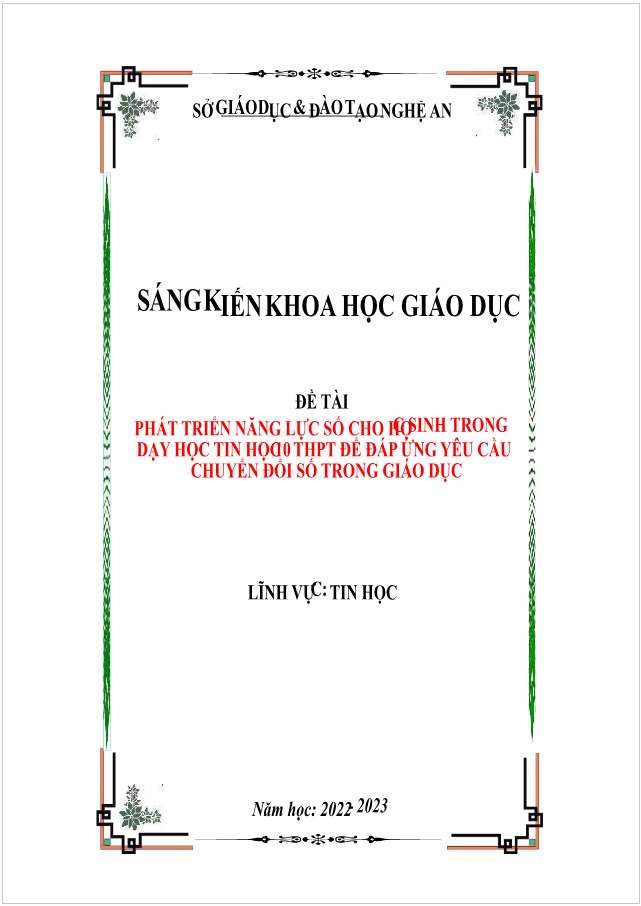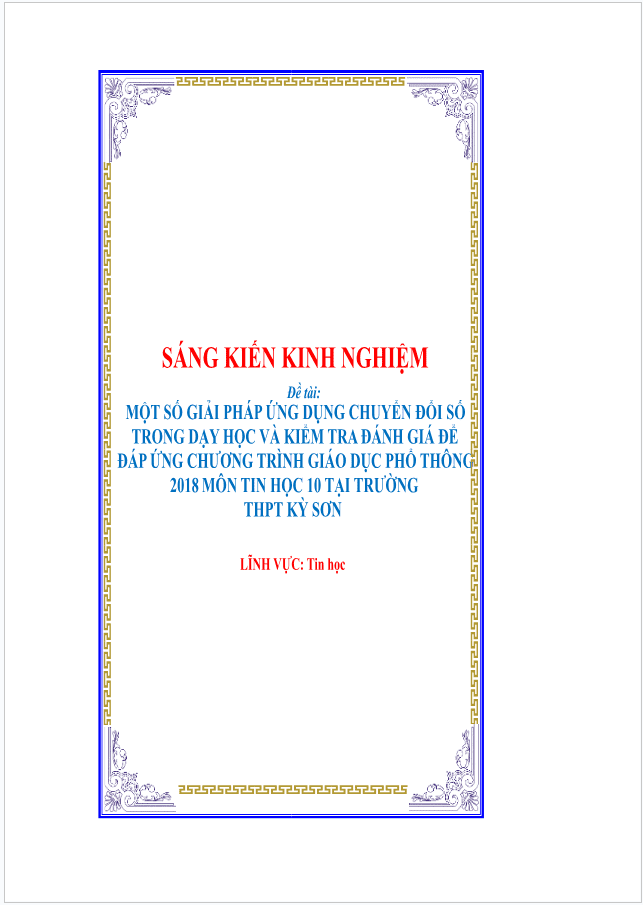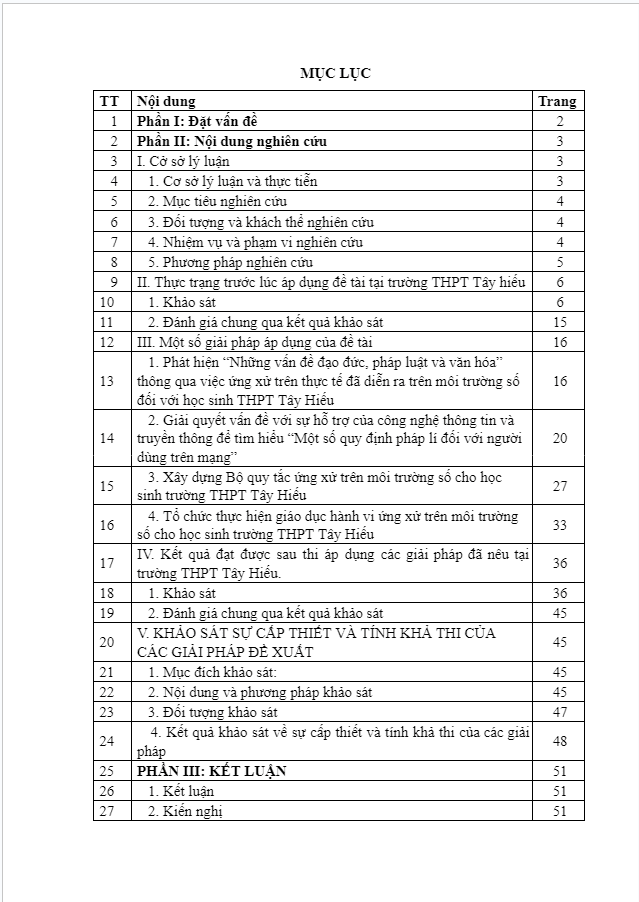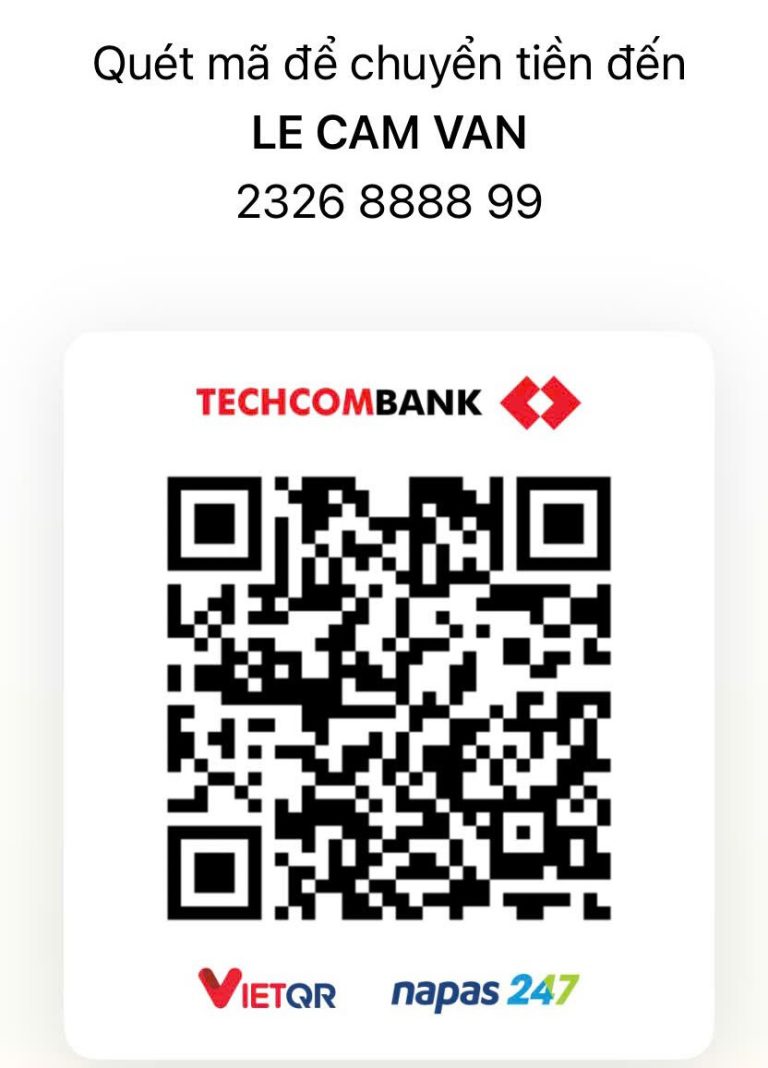SKKN Sử dụng lập trình VBA thiết kế đồ dùng dạy học trên PowerPoint phục vụ hiệu quả vào giảng dạy
- Mã tài liệu: MP1115 Copy
| Môn: | Tin học |
| Lớp: | 10,11,12 |
| Bộ sách: | |
| Lượt xem: | 389 |
| Lượt tải: | 5 |
| Số trang: | 60 |
| Tác giả: | Phạm Thị Thanh Thảo |
| Trình độ chuyên môn: | Cử nhân đại học |
| Đơn vị công tác: | THPT Nguyễn Quang Diêu |
| Năm viết: | 2021-2022 |
| Số trang: | 60 |
| Tác giả: | Phạm Thị Thanh Thảo |
| Trình độ chuyên môn: | Cử nhân đại học |
| Đơn vị công tác: | THPT Nguyễn Quang Diêu |
| Năm viết: | 2021-2022 |
Sáng kiến kinh nghiệm “SKKN Sử dụng lập trình VBA thiết kế đồ dùng dạy học trên PowerPoint phục vụ hiệu quả vào giảng dạy“ triển khai gồm các biện pháp nổi bật sau:
a) Dạng bài học khởi động trò chơi ô chữ:
Đầu tiết học giáo viên tổ chức hoạt động khởi động bằng trò chơi ô chữ, nhằm tạo hứng thú cho các em tham gia vui chơi, mở đầu tiết học thoải mái trước khi vào nội dung bài mới
b) Dạng bài học điền khuyết chương trình Pascal
Khi ứng dụng đồ dùng dạy học dạng điền khuyết vào giảng dạy giúp học sinh hình thành kiến thức lập trình, xác định những thành phần quan trọng còn thiếu trong bài lập trình để hoàn thành chương trình pascal.
c) Dạng bài học sắp xếp chương trình Pascal
Với dạng bài tập sắp xếp chương trình học sinh sẽ hệ thống lại cấu trúc một chương trình Pascal, trình tự thực hiện để hoàn thành chương trình hoàn chỉnh
d) Dạng bài học trắc nghiệm củng cố kiến thức
Với dạng bài học này học sinh sẽ củng cố kiến thức, hệ thống lại nội dung bài học, tạo hứng thú cho tập thể lớp tham gia bài học (cá nhân hoặc nhóm) và có các hình thức cộng điểm hoặc khen thưởng cho các em, nhằm thúc đẩy động lực học tập cho học sinh yếu
Mô tả sản phẩm
1. Thuận lợi
– Đảng ủy, ban giám hiệu nhà trường quan tâm, chỉ đạo kịp thời trong các hoạt động của đơn vị. Tập thể sư phạm luôn nêu cao tinh thần đoàn kết, giúp đỡ nhau trong công việc, luôn tích cực hoàn thành tốt nhiệm vụ được giao.
– Cơ sở vật chất nhà trường khá đầy đủ tạo môi trường tốt cho học sinh đến trường sinh hoạt và học tập. Các trang thiết bị được cung cấp đầy đủ, tạo điều kiện giáo viên thực hiện việc đổi mới phương pháp giảng dạy.
– Đội ngũ giáo viên đa số trẻ, có tinh thần trách nhiệm cao, nhiệt tình, tâm huyết với nghề, có ý thức xây dựng đoàn kết nội bộ, có lòng tự trọng nghề nghiệp, có tinh thần học hỏi để vươn lên trong công tác, ý thức tổ chức kỷ luật tốt, gương mẫu trong công tác, chịu khó học hỏi kinh nghiệm, có đầu tư nghiên cứu chuyên môn, hết lòng quan tâm học sinh.
– Học sinh của trường đa số là con em của vùng nông thôn, sống chủ yếu bằng nghề nông, có đạo đức tốt, biết vâng lời thầy cô.
2. Khó khăn
– Tập thể giáo viên trong đơn vị đa số trẻ, chưa tích lũy nhiều kinh nghiệm trong giảng dạy và sáng tạo trong việc quản lý học sinh, từ đó ảnh hưởng đến chất lượng giảng dạy.
– Một bộ phận học sinh chưa ngoan, ý thức phấn đấu trong học tập chưa cao, cũng như tự học tìm tòi kiến thức nên ảnh hưởng vào chất lượng giảng dạy của bộ môn.
– Tên sáng kiến: Sử dụng lập trình VBA thiết kế đồ dùng dạy học trên PowerPoint phục vụ hiệu quả vào giảng dạy
– Lĩnh vực: Chuyên môn
III. Mục đích yêu cầu của sáng kiến
1. Thực trạng ban đầu trước khi áp dụng sáng kiến
Ứng dụng đồ dùng dạy học vào giảng dạy là rất cần thiết, để phục vụ hỗ trợ tốt cho việc giảng dạy của giáo viên nhằm mang lại hiệu quả cao trong tiết học và chất lượng học tập của học sinh. Vì vậy nhà trường đã trang bị một số thiết bị đồ dùng phục vụ giảng dạy và cũng đã giúp ít cho học sinh trong học tập tương đối tốt; nhưng càng về sau theo sự phát triển hiện đại của CNTT thì đồ dùng dạy học đã lỗi thời, không còn phù hợp với bài học, không đa dạng, học sinh cảm thấy nhàm chán; do đó không đáp ứng được nhu cầu học tập của học sinh, nội dung bài học, kiến thức bộ môn. Vì vậy khi giảng dạy tại lớp giáo viên thường gặp những khó khăn như:
– Sử dụng đồ dùng dạy học phù hợp với bài giảng, phù hợp bộ môn chưa đạt; phương pháp truyền đạt và hiệu quả giảng dạy chưa tốt.
– Các bài giảng không trực quan sinh động, không thu hút nhiều học sinh tham gia vào hoạt động học tập, ý thức học tập của học sinh kém, chất lượng bộ môn chưa cao.
– Bản thân chưa trang bị cho học sinh phương pháp tự học hiệu quả, dụng cụ phục vụ giảng dạy, học tập chưa đạt yêu cầu; chưa chú trọng rèn luyện các kĩ năng trong học tập cho học sinh; không có biện pháp giúp học sinh nắm bắt kiến thức chủ động linh hoạt, sáng tạo.
– Đồ dùng dạy học chưa phát huy được khả năng tự học của học sinh; kích thích khả năng tự giác trong học tập của các em còn kém, chưa thích thú trong học tập.
– Chưa tạo được môi trường học tập tốt bằng cách tương tác trực tiếp trên bài giảng với nhiều dạng khác nhau tạo tính chủ động, hứng thú học tập cho các em.
– Giáo viên gặp khó khăn trong việc lôi kéo các em tham gia học tập, để tạo điều kiện giúp học sinh có sự hòa nhập cùng bạn bè trong các hoạt động nhóm, hoạt động trải nghiệm sáng tạo, suy luận cùng giải quyết các vấn đề học tập.
– Học sinh còn phải ghi chép nội dung bài học quá nhiều nên khó tập trung vào các kiến thức cần đạt trong bài học, nắm bắt bài giảng chậm, không hiệu quả.
– Để tạo được bài giảng tương tác với học sinh chúng ta cần sử dụng phần mềm ActivInspire với bảng tương tác ActivBoard; nhưng sử dụng bộ công cụ trên thì tốn rất nhiều kinh phí nên việc mua thiết bị phục vụ giảng dạy là không khả thi.
– Đối với môn Tin học 11 có vận dụng ngôn ngữ lập trình để viết chương trình cho một số bài toán nên đòi hỏi học sinh có tính tư duy cao, vận dụng kiến thức liên quan đến môn Toán và tiếng Anh tương đối nhiều, thường thì học sinh không hiểu. Bên cạnh đó khả năng tư duy của học sinh còn hạn chế nên áp dụng vào việc giải bài tập lập trình gặp nhiều khó khăn, hầu hết là các em chưa viết được chương trình Pascal.
– Ở cấp học THCS các em chưa làm quen với môn lập trình Pascal, vì vậy khi lên THPT các em còn chưa quen với môn học dẫn đến việc giảng dạy của giáo viên và tiếp thu kiến thức mới của học sinh chưa tốt. Bản thân học sinh chưa hiểu sâu về lợi ích của môn học và được ứng dụng rộng rãi trong xã hội. Trong quá trình dạy học để giúp học sinh hiểu, vận dụng được các kiến thức đã học vào giải các bài toán là một vấn đề rất khó với giáo viên. Giáo viên phải giúp học sinh cảm nhận được việc học môn Tin học và viết chương trình Pascal là không khó; Giáo viên phải vận dụng đồ dùng dạy học giúp học sinh có thể hiểu, biết được cấu trúc và viết được chương trình Pascal. Để đạt được những yêu cầu trên là một quá trình mất nhiều thời gian bởi giáo viên phải thực hiện từng bước một. Các chương trình Pascal khiến cho học sinh khó hiểu, khó hình dung khi các em mới lần đầu làm quen với cách viết chương trình Pascal.
– Chính từ trong những thực trạng đó, chất lượng bộ môn của bản thân trong những năm đầu trước khi áp dụng sáng kiến vào giảng dạy còn thấp. Kết quả giảng dạy chưa ổn định thấp hơn mặt bằng chung của tổ, tỉ lệ học sinh khá giỏi chỉ đạt 63,06%, tỉ lệ học sinh trung bình đạt 34,23% và có học sinh yếu chiếm 2,71%.
2. Sự cần thiết phải áp dụng sáng kiến:
– Việc xây dựng bài giảng tương tác trực tiếp trên nền PowerPoint để hỗ trợ học tập môn Tin học 11 vừa mang tính trực quan, sinh động vừa cung cấp cho các em đầy đủ các kiến thức trọng tâm theo từng bài dạy, các dạng bài tập đánh giá được năng lực học sinh. Bài giảng tương tác VBA được xây dựng với công cụ thực hiện là ngôn ngữ lập trình Visual Basic for Appliacations được tích hợp trong Microsoft Office với nội dung kiến thức bám sát chương trình tin học phổ thông, nhằm kích thích các đối tượng học sinh đặc biệt là các học sinh trung bình – yếu nâng cao chất lượng học tập.
– ĐDDH được thiết kế trên giao diện PPT là rất quen thuộc đối với học sinh nên khả năng tiếp thu bài học của các em sẽ nhanh hơn, tạo môi trường tương tác bài học thuận lợi giúp mang lại hiệu quả cao tiết dạy.
– Khi giáo viên tạo được bài giảng tương tác bằng cách sử dụng lập trình VBA trong PPT giúp không tốn khoản phí lớn để mua thiết bị. Ngoài ra giúp hoạt động giảng dạy rất thuận lợi, khắc phục được những khó khăn của bộ môn trong việc tăng cường phát huy các kỹ năng cho học sinh trong học tập, mang lại hiệu quả cao. Bài giảng có tính tương tác cao, dễ sử dụng, thao tác trên bài học đạt độ chính xác cao, luôn ổn định và tiện lợi trong dạy học với nhiều dạng bài học, bài tập khác nhau.
– Đồ dùng dạy học được thiết kế với nhiều màu sắc trực quan sinh động gây sự hứng thú khi tham gia học; bài giảng được thiết kế bằng giao diện nền đẹp gồm nhiều màu sắc kết hợp ngôn ngữ, tính toán, sắp xếp, hình vẽ, xử lý tổng thể ….. nhằm kích thích học sinh phát triển hoạt động hai bán cầu não khi tham gia học tập; giúp bán cầu não phải và bán cầu não trái cùng phát triển cân bằng trong quá trình hoạt động từ đó học sinh sẽ tiếp thu bài tốt, tỉnh táo, tập trung khi học tập.
– Việc sử dụng ĐDDH vào giảng dạy sẽ góp phần phát triển và hình thành các năng lực sau:
+ Năng lực tự học, năng lực sáng tạo.
+ Năng lực phát hiện và giải quyết vấn đề.
+ Năng lực giao tiếp và hợp tác.
+ Năng lực sử dụng ngôn ngữ.
+ Năng lực toán học.
+ Năng lực sử dụng công nghệ thông tin(năng lực tin học).
– Qua quá trình áp dụng sản phẩm vào giảng dạy cho thấy học sinh chủ động, học tập tích cực, chất lượng bộ môn được nâng cao. Giúp học sinh biết được nhiều ứng dụng, nhiều tính năng hay của bộ môn Tin học đối với đời sống thực tế hiện nay, từ đó các em có thể vận dụng kiến thức bộ môn để bổ trợ học tập cho các môn khác.
– Khi áp dụng sáng kiến vào giảng dạy chất lượng bộ môn của bản thân được cải thiện rõ rệt, đạt hiệu quả cao trong năm học đầu tiên 2015 – 2016. Kết quả giảng dạy được nâng cao với tỉ lệ học sinh khá giỏi đạt 89,58%, tỉ lệ học sinh trung bình đạt 10,42% và không có học sinh yếu kém. Bên cạnh đó chất lượng của tổ bộ môn cũng tăng rõ rệt khi sử dụng đồ dùng dạy học vào phục vụ giảng dạy; tỉ lệ học sinh khá giỏi tăng lên 87,4%, tỉ lệ học sinh trung bình đạt 11,81% và tỉ lệ học sinh yếu giảm còn 0,79%. Như vậy, khi sử dụng đồ dùng dạy học tự làm vào giảng dạy ta nhận thấy đạt hiệu quả cao, kết quả giảng dạy tin học của cá nhân tăng, đã góp phần năng cao chất lượng giảng dạy chung tổ bộ môn.
– Ngoài ra giáo viên có thể vận dụng lập trình VBA tạo sản phẩm trò chơi khởi động thu hút học sinh giúp tiết học thêm phần sôi động và được ứng dụng rộng rãi với nhiều môn học khác nhau như: Lý, Hóa, Sinh, Anh Văn,…. nhằm tạo môi trường học tập yêu thích, tăng cường phát triển kỹ năng cho học sinh.
3. Nội dung sáng kiến
3.1. Tiến trình thực hiện
a) Xác định đối tượng học sinh
– Trước khi tạo ra các sản phẩm ĐDDH tự làm thì giáo viên phải xác định được các khối lớp, các đối tượng học sinh còn gặp khó khăn trong việc học bộ môn, những đối tượng học sinh có kết quả học tập thấp và cần xác định được những vướn mắt các em thường gặp trong việc học.
– Đối với bộ môn Tin học 11 bản thân nhận thấy rất khó đối với học sinh, điểm số bình quân các em đạt được là thấp hơn so với khối 10 và 12. Chương trình khối 11 các em học lập trình Pascal, đa phần học sinh khi học Pascal kết quả học tập không tốt, nội dung bài tập đa dạng các em không nắm bắt được kiến thức, kết quả học tập thấp. Vì vậy xây dựng đồ dùng dạy học tự làm cho Tin học 11 là mục tiêu cần thiết của giáo viên nhằm tạo nhiều phương pháp giảng dạy, khai thác, sáng tạo các đồ dùng giúp các em thích thú trong học tập, các em tiếp xúc với bộ môn nhẹ nhàng hơn, giảm tải cho việc học, củng cố được nền tảng kiến thức cơ bản bộ môn; từ đó học sinh không còn áp lực khi tham gia các hoạt động học tập tại lớp, phát triển các kỹ năng trong các hoạt động học tập để cải thiện kết quả bộ môn.
b) Lựa chọn nội dung bài học cần thiết cho đồ dùng dạy học
– Bước đầu giáo viên cần hình thành những nội dung theo chuẩn kiến thức kỹ năng cần truyền đạt cho học sinh. Sau đó giáo viên sẽ tiến hành rà soát nội dung chương trình bài học cần thiết để sáng tạo đồ dùng dạy học.
– Giáo viên thu thập thông tin tài liệu có liên quan đến nội dung bài học cũng như việc tìm hiểu các tài nguyên, khai thác phần mềm ứng dụng và nghiên cứu cách sáng tạo ra đồ dùng dạy học. Giáo viên sẽ tạo ra các dạng đồ dùng phù hợp với từng bài học, bài tập cụ thể nhằm đạt được mục tiêu về kiến thức kỹ năng cho từng bài, đồng thời tạo ra tính đa dạng cho các hoạt động học tập, các hoạt động khởi động đầu tiết học.
c) Các bước tạo đồ dùng dạy học
Việc thiết kế bài giảng ứng dụng lập trình VBA dựa trên việc sử dụng phần mềm Visual Basic for Applications; việc thiết kế ta chỉ sử dụng một vài nút lệnh đơn giản và code lập trình không cần phải viết quá nhiều lệnh phức tạp.
Thiết lập ban đầu:
– Thiết lập chế độ bảo mật: Đối với PowerPoint 2010, Chọn File Options chọn dòng Trust Center Trust Center settings… tiếp tục tích chọn vào mục Enable all macros
– Bật thanh công cụ VBA: Chọn File Options chọn dòng Customize Ribbon sau đó tích chọn vào ô Developer. Khi đó thanh công cụ Developer sẽ có trên thanh Toolbar
Thiết lập thuộc tính
• Ghi chú: Khi tạo file ta lưu với kiểu định dạng PowerPoint Macro-Enabled Presentation (*.pptm) để sử dụng được các tính năng Macro của nút lệnh. Máy tính phải cài các loại font chữ tương ứng với bảng mã VNI-Windows.
Cách tạo bài giảng ứng dụng VBA:
Tạo trò chơi ô chữ:
Bước 1: Thiết kế giao diện (chọn các nút lệnh trên thanh công cụ Developer) – Sử dụng cho bài tập điền khuyết, sắp xếp chương trình Pascal:
– Sử dụng các nút lệnh Command Button, Label, Text Box.
+ Command Button: Dùng tạo các nút lệnh Kết Quả, Làm lại.
+ 3 Nút lệnh Xanh Lá(Command Button): Dùng cho Đáp án bài tập, Khởi tạo bài tập, ẩn các lệnh sắp xếp.
+ Label: Dùng tạo cho các dòng lệnh để sắp xếp, hiển thị kết quả.
+ Text Box: Dùng tạo cho các dòng lệnh để sắp xếp, hiển thị kết quả. – Sử dụng cho trò chơi ô chữ, Hoạt động trắc nghiệm cũng cố bài học:
– Sử dụng các nút lệnh Command Button, Label.
+ Command Button: Dùng tạo các nút lệnh Câu 1, câu 2, ….., câu 8, Reset, Key, các nút từ câu 1, 2, …, 7.
+ Label: Dùng tạo cho 8 ô chữ từ khóa, hiển thị nội dung câu hỏi, chữ cái của từ khóa, câu hỏi và đáp án trắc nghiệm, điểm số từng nhóm.
Bước 2: Thiết lập các thuộc tính cho đối tượng
+ Trên thanh công cụ Developer ta chọn Properties để thiết lập thuộc tính cho đối tượng + Ta thiết lập màu nền, font chữ, cỡ chữ, …..
* Thiết lập một số đối tượng sau:
– Name: Đặt tên cho đối tượng
+ Từ khóa 1: C11, C12, ……., C17
+ Từ khóa 2: C21, C22, ……., C28
+ Làm tương tự cho bộ từ khóa 3 8
+ Câu 1 C1, câu 2 C2, ……, câu 8
C8
+ Reset Lamlai; Key key
– BackColor: Chọn màu nền cho đối tượng
– Caption: Nội dung hiển thị trên đối tượng
+ Sử dụng cho câu 1 câu 8
+ Các ô từ khóa thì bỏ trống
– Enabled: True(Đối tượng luôn hoạt động) – Font: Chọn font chữ và cỡ chữ cho đối tượng
+ Sử dụng font VNI-Times tương ứng với
bảng mã VNI Windows
– ForeColor: Chọn màu chữ
Bước 3: Thực hiện viết code:
– Trên thanh công cụ Developer ta chọn View Code để thực hiện viết code cho các đối tượng được thiết kê trên giao diện
– Các câu hỏi trong code ta sử dụng bảng mã VNI Windows
– Giao diện Microsoft Visual Basic for Applications dùng để viết lệnh lập trình:
* Phần code cho nút lệnh Câu 1:
{Đổi màu nền cho các ô từ khóa, câu hỏi}
Private Sub C1_Click() C11.Caption = “?” C11.BackColor = &HFFFF& C12.Caption = “?”
C12.BackColor = &HFFFF& C13.Caption = “?”
C13.BackColor = &HFFFF& C14.Caption = “?”
C14.BackColor = &HFFFF& C15.Caption = “?”
C15.BackColor = &HFFFF& C16.Caption = “?”
C16.BackColor = &HFFFF& C17.Caption = “?” C17.BackColor = &HFFFF& End Sub l1.Caption = ” Caâu 1: Thuû tuïc ñeå ñöa keát quaû ra maøn hình? ”
{Hiển thị đáp án từ khóa}
Private Sub C1_DblClick(ByVal Cancel As C12.Caption = “R”
MSForms.ReturnBoolean) C13.Caption = “I”
C11.BackColor = &HFFFF00 C14.Caption = “T”
C12.BackColor = &HFFFF00 C15.Caption = “E”
C13.BackColor = &HFFFF00 C16.Caption = “L”
C14.BackColor = &HFFFF00 C17.Caption = “N” C15.BackColor = &HFFFF00 Key1.Caption = “L” + ” ” +
C16.BackColor = &H40C0& Key1.Caption
C17.BackColor = &HFFFF00 End Sub
C11.Caption = “W”
{Hiển thị từ khóa gợi ý}
Private Sub C11_Click() End Sub
C11.Caption = “W” Private Sub C15_Click()
End Sub C15.Caption = “E”
Private Sub C12_Click() End Sub
C12.Caption = “R” Private Sub C16_Click()
End Sub C16.Caption = “L”
Private Sub C13_Click() End Sub
C13.Caption = “I” Private Sub C17_Click()
End Sub C17.Caption = “N”
Private Sub C14_Click() End Sub
C14.Caption = “T”
Phần code cho các nút lệnh từ câu 2 câu 8 ta thực hiện tương tự * Phần code cho nút lệnh Key:
{Câu hỏi gợi ý cho từ khóa trò chơi}
Private Sub Key_Click() l1.Caption = ” Töø khoùa: Ñaây laø ngoân ngöõ ñöôïc söû duïng trong chöông trình Tin Hoïc 11.”
End Sub
{Đáp án cho từ khóa trò chơi}
Private Sub Key_DblClick(ByVal Cancel As MSForms.ReturnBoolean) Key1.Caption = “LAÄP TRÌNH PASCAL”
l1.Caption = ” Töø khoùa cuûa troø chôi oâ chöõ laø ”
End Sub
* Phần code cho nút lệnh Key:
{Code cho nút reset – khởi tạo lại trò chơi}
Private Sub Lamlai_Click() Key1.Caption = “” l1.Caption = “” C11.Caption = “”
C12.Caption = “”
C13.Caption = “”
C14.Caption = “”
Các Label từ C15 đến C84 ta thực hiện code tương tự
C11.BackColor = &HC000&
C12.BackColor = &HC000&
C13.BackColor = &HC000&
C14.BackColor = &HC000&
Các Label từ C15 đến C84 ta thực hiện code tương tự End Sub
• Phần code của bài tập điền vào ô trống:
{Code cho nút lệnh Làm Lại}
Private Sub b1_Click() tx1.Text = “” tx2.Text = “” tx3.Text = “”
GV: Võ Thành Sơn 15
tx4.Text = “” tx3.BackColor = &HFFFF80 tx5.Text = “” tx4.BackColor = &HFFFF80 tx6.Text = “” tx5.BackColor = &HFFFF80 tx7.Text = “” tx6.BackColor = &HFFFF80 l1.Caption = “” tx7.BackColor = &HFFFF80 tx1.BackColor = &HFFFF80 End Sub
tx2.BackColor = &HFFFF80
{Code cho nút lệnh Kết Quả}
Private Sub b2_Click() l1.Caption = “0”
If tx1.Text = Chr(39) + “Ha Noi Viet Nam” + Chr(39) Then
l1.Caption = l1.Caption + 1 tx1.BackColor = &H80FFFF
End If If tx2.Text = “>” Then l1.Caption = l1.Caption + 1 tx2.BackColor = &H80FFFF
End If
If tx3.Text = Chr(39) + “Tap Tin Hoc” + Chr(39) Then l1.Caption = l1.Caption + 1 tx3.BackColor = &H80FFFF
End If
If tx4.Text = Chr(39) + “Tin Hoc” +
Chr(39) Then
l1.Caption = l1.Caption + 1 tx4.BackColor = &H80FFFF
End If
If tx5.Text = Chr(39) + “THE GIOI” + Chr(39) Then l1.Caption = l1.Caption + 1 tx5.BackColor = &H80FFFF
End If If tx6.Text = “8” Then l1.Caption = l1.Caption + 1 tx6.BackColor = &H80FFFF
End If If tx7.Text = “6” Then l1.Caption = l1.Caption + 1 tx7.BackColor = &H80FFFF
End If
TÀI LIỆU LIÊN QUAN
100.000 ₫
- 0
- 457
- 2
- [product_views]
100.000 ₫
- 5
- 502
- 3
- [product_views]
100.000 ₫
- 4
- 448
- 4
- [product_views]
100.000 ₫
- 3
- 533
- 5
- [product_views]
100.000 ₫
- 9
- 416
- 6
- [product_views]
100.000 ₫
- 4
- 488
- 7
- [product_views]
100.000 ₫
- 4
- 590
- 8
- [product_views]
100.000 ₫
- 2
- 521
- 9
- [product_views]
100.000 ₫
- 7
- 492
- 10
- [product_views]